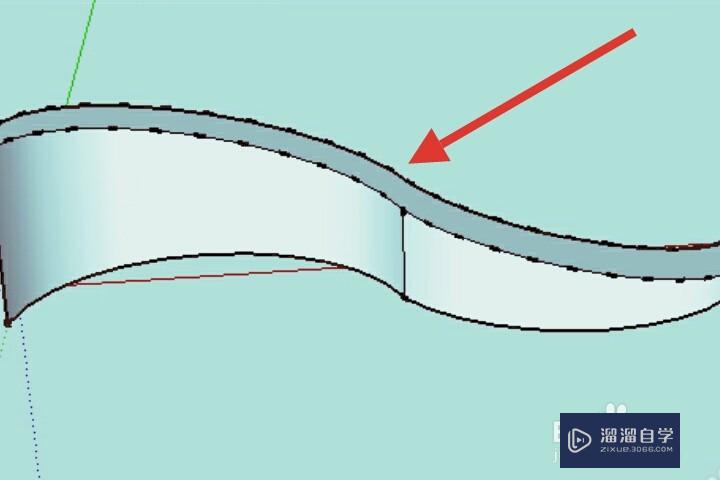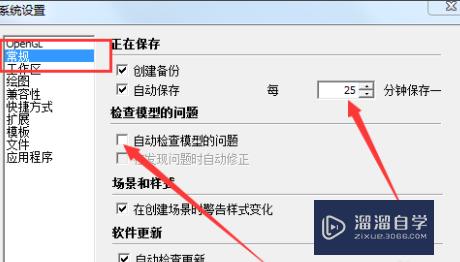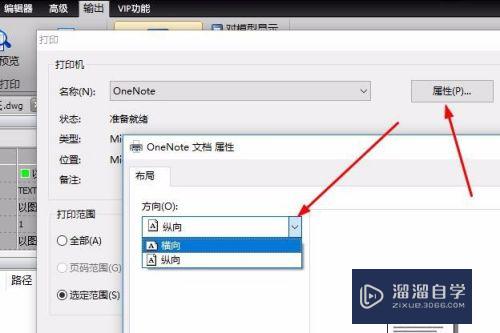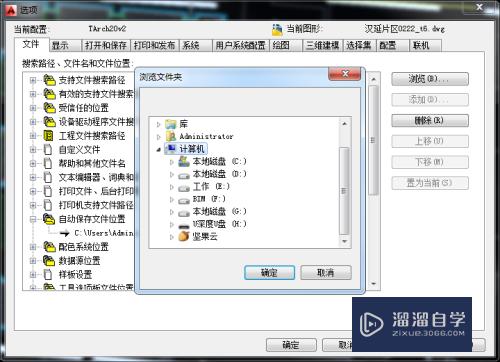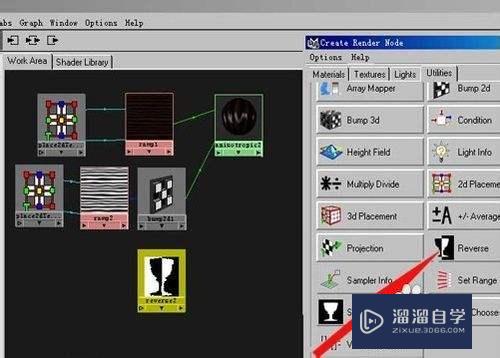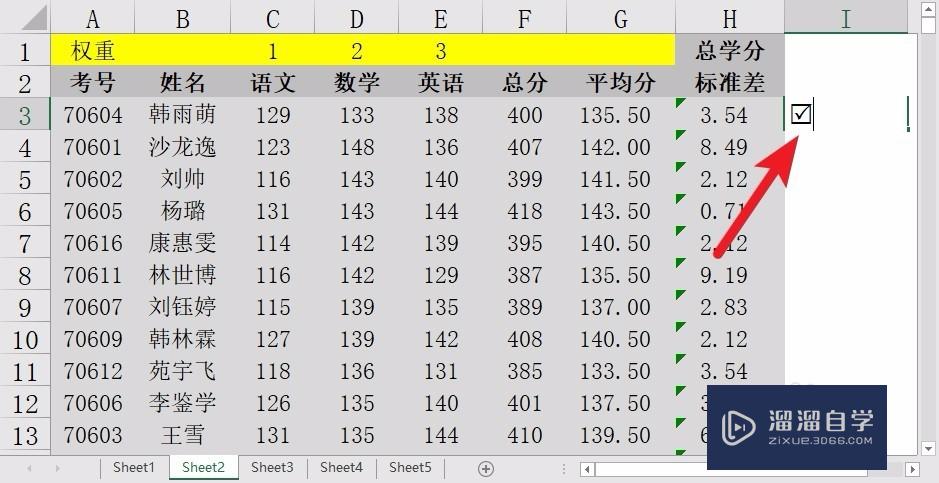3DMax9怎么做窗开启的动画(3dmax怎么做出窗户)优质
3DMax9常应用于建筑行业。在建筑模型中。一些窗户的制作是必不可少的。有时候为了更好的展示我们的窗户效果。我们需要制作成动画。那么3DMax9怎么做窗开启的动画?快来看看下面教程吧!
想学习更多的“3DSMax”教程吗?点击这里前往观看云渲染农场免费课程>>
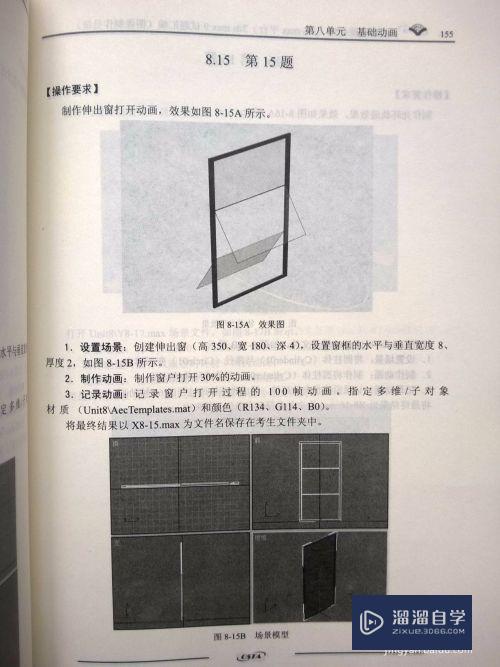
工具/软件
硬件型号:戴尔灵越15
系统版本:Windows7
所需软件:3DMax9
方法/步骤
第1步
首先在场景中按题目要求的参数创建一樘伸出式窗;一些题目没要求的参数可以自己调整一下;
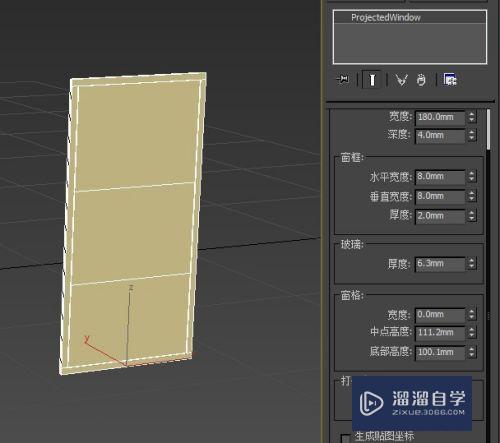
第2步
然后打开“材质编辑器”按要求的路径素材文件选择材质(mat还有类型材质。这里选择有透明球的材质。把除透明的子材质以外的材质漫反射按指定颜色选定)。编辑后然后赋予场景中的伸出式窗。效果如下图;

第3步
窗模型与材质完成后。我们就开始制作动画;打开动画区的自动关健帧。在0帧的位置即场景中门目前的效果。不用做什么。保持窗开启的度数为0;然后把帧位拖到100帧的位置。窗的打开度数为30%。这样这个动画就制作好了。点击播放按钮(快捷键“?”)就会看到窗自动开启效果。
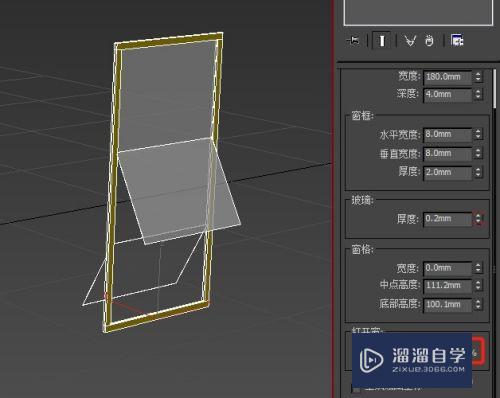
第4步
动画效果如下。
以上关于“3DMax9怎么做窗开启的动画(3dmax怎么做出窗户)”的内容小渲今天就介绍到这里。希望这篇文章能够帮助到小伙伴们解决问题。如果觉得教程不详细的话。可以在本站搜索相关的教程学习哦!
更多精选教程文章推荐
以上是由资深渲染大师 小渲 整理编辑的,如果觉得对你有帮助,可以收藏或分享给身边的人
本文标题:3DMax9怎么做窗开启的动画(3dmax怎么做出窗户)
本文地址:http://www.hszkedu.com/69173.html ,转载请注明来源:云渲染教程网
友情提示:本站内容均为网友发布,并不代表本站立场,如果本站的信息无意侵犯了您的版权,请联系我们及时处理,分享目的仅供大家学习与参考,不代表云渲染农场的立场!
本文地址:http://www.hszkedu.com/69173.html ,转载请注明来源:云渲染教程网
友情提示:本站内容均为网友发布,并不代表本站立场,如果本站的信息无意侵犯了您的版权,请联系我们及时处理,分享目的仅供大家学习与参考,不代表云渲染农场的立场!